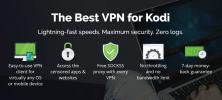Jak dodać muzykę do swojej biblioteki Kodi
Kodi to bezpłatne centrum multimedialne typu open source, które może to wszystko zrobić. Streamuj filmy, pobieranie programów telewizyjnych, pobieranie i odtwarzać podcasty, i wiele więcej. Chociaż większość osób korzysta z aplikacji jako odtwarzacza wideo, Kodi oferuje zaawansowane funkcje tagowania muzyki i organizacji, które mogą znacznie ułatwić Ci życie. Po dodaniu muzyki do biblioteki Kodi wystarczy uruchomić ją i rozpocząć odtwarzanie.

30-dniowa gwarancja zwrotu pieniędzy
Zachowaj prywatność Kodi dzięki bezpiecznemu VPN
Kodi poradzi sobie z prawie każdym zadaniem, które mu powierzysz, w tym będąc w centrum uwagi karaoke przyjęcie! Jednej rzeczy, której nie może zrobić, to zapewnić bezpieczeństwo w Internecie. Dzięki agencjom rządowym prowadzącym programy masowej inwigilacji oraz dostawcom usług internetowych gromadzącym, przechowującym i sprzedającym twoje prywatnych danych, często wydaje się, że nie można cieszyć się bezpieczną obsługą online, szczególnie na Kodi.
Dobrą wiadomością jest to, że możesz chronić się przed inwazjami na prywatność, korzystając z niezawodnej i zaufanej sieci VPN. Wirtualne sieci prywatne tworzą tunel między Tobą a Internetem, szyfrując każdy pakiet danych opuszczający twoje urządzenie. Nikt nie może szpiegować Twojej aktywności ani zobaczyć, do jakich treści masz dostęp, a także jest prawie niemożliwe, aby ktokolwiek odkrył Twoją prawdziwą tożsamość.
Oprócz tych korzyści VPN oferuje także kilka dodatkowych funkcji, które sprawiają, że Twoje życie w Internecie jest nieco bardziej ekscytujące:
- Pokonaj blokady regionu dla nieograniczonej liczby strumieni filmów z dowolnego kraju na świecie.
- Uzyskaj bezpieczny dostęp do dodatków Kodi bez wywoływania ostrzeżeń ISP.
- Obejście zapór cenzury dla całkowicie otwartego dostępu do Internetu.
- Zabezpiecz swój telefon, aby uzyskać bezpieczny internet dostęp do publicznego Wi-Fi
IPVanish - Szybki, bezpieczny i bezpieczny

IPVanish jest zdecydowanie najlepszą siecią VPN do użycia z Kodi. Usługa oferuje najlepszą równowagę szybkości, bezpieczeństwa i łatwości użytkowania, zapewniając wszystkie narzędzia potrzebne do zachowania bezpieczeństwa w Internecie bez spowalniania połączenia. IPVanish oferuje pełny dostęp do ponad 950 serwerów w 60 różnych krajach, jednocześnie chroniąc dane za pomocą silnego 256-bitowego szyfrowania AES i polityki zerowego rejestrowania ruchu. Niestandardowe oprogramowanie VPN oferuje również ochronę przed wyciekiem DNS i funkcje automatycznego przełączania zabójstw, dzięki czemu jest absolutnie idealnym towarzyszem przesyłania strumieniowego Kodi.
IPVanish oferuje 7-dniową gwarancję zwrotu pieniędzy, co oznacza, że masz tydzień na przetestowanie go bez ryzyka. Proszę to zanotować Wciągające porady czytelnicy mogą zaoszczędź tutaj 60% w sprawie rocznego planu IPVanish, obniżając cenę miesięczną do zaledwie 4,87 USD / mc.
Dodaj sekcję Muzyka do menu głównego Kodi
Co robisz, jeśli nie widzisz muzyki w menu głównym? Dodaj to! Natura open source Kodi oznacza, że prawie wszystko można dostosować, w tym pasek nawigacyjny. Niektóre motywy i kompilacje przenoszą lub nawet usuwają Muzykę z ekranu głównego, ale zawsze możesz ją dodać z powrotem, postępując zgodnie z poniższymi instrukcjami.
Najpierw zmień domyślną skórkę
Jeśli jesteś za pomocą skóry innym niż domyślny „ujście” Kodi, może być konieczne przejście innego procesu, aby dodać muzykę do menu głównego. Nie byłoby możliwe podanie szczegółowych instrukcji dla każdej skórki Kodi, więc lepiej jest wrócić do skórki waniliowej, a następnie ręcznie dodać podsekcję Muzyka.
Wykonaj poniższe czynności, aby przywrócić domyślny wygląd Kodi. Jeśli korzystasz już z ujścia, przejdź do następnej sekcji.
- Przejdź do menu głównego Kodi i wybierz Ikona zębatki.
- Wybierać Ustawienia interfejsu
- Wybierz Skóra na górze.
- Po prawej, kliknij tam, gdzie jest napisane „Skóra”. Pojawi się nowe okno.
- Wybierać Ujście, która jest domyślną skórką Kodi.
- Potwierdź swój wybór, a następnie uruchom ponownie Kodi.
Przełącz elementy menu
Gdy aktywną skórą jest Estuary, czas wskoczyć i włączyć menu Muzyka. Zacznij od przejścia do główny ekran i wybierając Ikona zębatki po lewej. Spowoduje to przejście do menu podstawowych ustawień Kodi. Wybierz Berło ikonę, a następnie upewnij się, że Skórka jest zaznaczona po lewej stronie. Spójrz w prawo, a zobaczysz opcję zatytułowaną - Skonfiguruj skórkę… Wybierz to, a zobaczysz stronę ustawień bieżącego motywu.
Do wyboru powinno być tylko kilka elementów po lewej stronie. Wybierać Elementy menu głównego aby edytować zawartość dostępną na głównym pasku nawigacyjnym Kodi. Po prawej stronie zobaczysz wszystkie możliwe kategorie multimediów, od filmów po programy telewizyjne i radia. Upewnij się, że suwak w poprzek od Muzyka jest po prawej stronie. Powinien zmienić kolor na biały, gdy jest aktywny.
Kodi automatycznie zapisuje wszelkie zmiany dokonane w tym menu ustawień. Naciśnij Escape kilka razy, aby wrócić do menu głównego. Powinieneś zobaczyć Muzykę po lewej stronie, tuż pod filmami i programami telewizyjnymi.
Dodaj muzykę do Kodi - pierwsza konfiguracja
Jeśli nigdy wcześniej nie dodałeś muzyki do Kodi, nie martw się, to proste. Kodi przeprowadzi Cię przez cały proces za pierwszym razem. Pomyśl o tym jak o kreatorze konfiguracji swoich albumów. Poniższy przewodnik pomoże Ci krok po kroku przez pierwsze uruchomienie.
Krok 1 - sekcja muzyczna
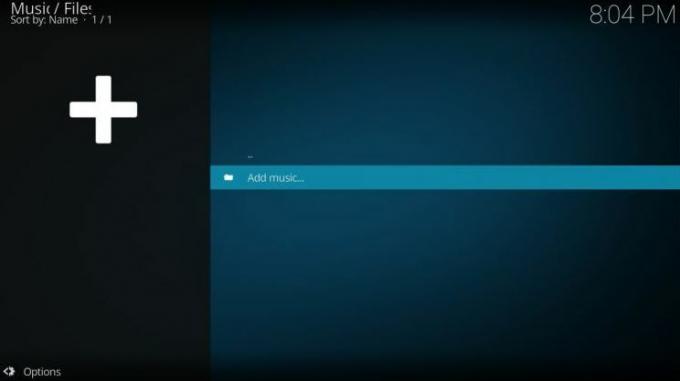
Uruchom Kodi i przejdź do menu główne. Na pasku nawigacji po lewej stronie powinna być widoczna muzyka. Jeśli nie, zapoznaj się z powyższą sekcją, aby uzyskać instrukcje, jak je dodać. Zostaniesz przywitany pustym ekranem z tylko jedną opcją. Kliknij Dodaj muzykę… i Kodi otworzy nowe okno.
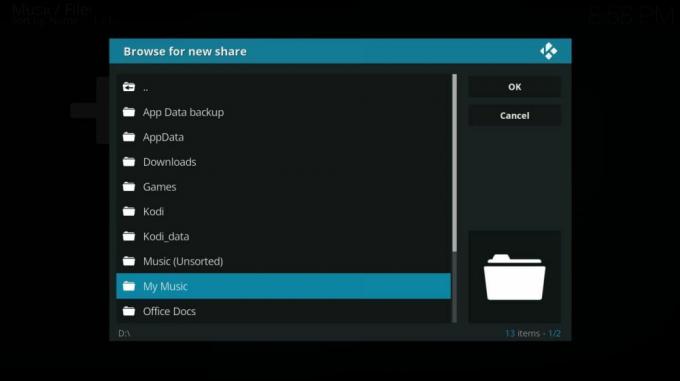
W oknie Dodaj źródło muzyki masz dwie opcje: przeglądaj swoją muzykę folder lub wpisz go ręcznie. Większość ludzi będzie chciała po prostu przeglądać swoje piosenki, więc kliknij ten przycisk po prawej stronie. Przejdź do folderu, w którym przechowujesz muzykę i potwierdź swój wybór.
Krok 2 - Skanowanie katalogu
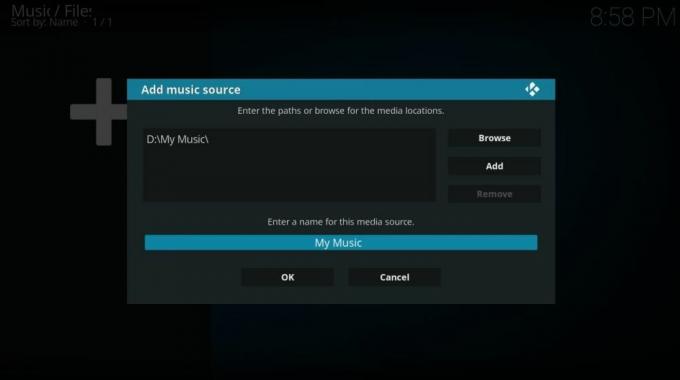
Kodi doda katalog w oknie źródłowym. Daj temu imię następnie w polu na dole Kliknij OK. Kodi potwierdzi, że chcesz dodać nośnik do swojej biblioteki Kodi. Wybierz Tak, aby kontynuować podczas skanowania lub kliknij Nie, aby wrócić i zmienić foldery.
Kodi zajmie kilka chwil na zeskanowanie i uporządkowanie biblioteki. Może to potrwać kilka minut, jeśli masz ogromną kolekcję piosenek, ale większość ludzi nie będzie musiała czekać tak długo.
Krok 3 - Przeglądanie

Gdy Kodi skataloguje Twoje albumy i utwory, możesz to zrobić dostęp do treści z głównego menu Muzyka. Będziesz miał dostęp do opcji sortowania, takich jak Ostatnio dodane, Artyści lub Single. Możesz także przeglądać gatunki lub pozwolić Kodi wybrać coś losowo.
Dodawanie nowych źródeł muzyki do Kodi
Jeśli masz już utwory w bibliotece, proces dodawania nowej zawartości jest nieco inny niż powyżej. Na szczęście Kodi wciąż sprawia, że wszystko jest dość proste, dzięki czemu możesz dodawać nowe źródła muzyki i zacząć słuchać w zaledwie kilku krokach.
Krok 1 - Kategorie muzyki

Zacznij od odwiedzenia Kodi menu główne, a następnie przejdź do podsekcji Muzyka. Powinieneś powitać bibliotekę z okładkami albumów w uporządkowanej siatce. U góry znajduje się zestaw mniejszych ikon oznaczonych Kategorie. Przewiń w prawo, a zobaczysz nazwę o nazwie Akta. Kliknij, aby przejść do obszaru zarządzania muzyką.
Następnie zobaczysz listę wszystkich obecnych źródeł muzyki, która zwykle jest po prostu zbiorem folderów na urządzeniu, które dodałeś do biblioteki. Na dole jest Dodaj muzykę… opcja. Kliknij to. Może być konieczne przewinięcie w dół, aby go znaleźć.
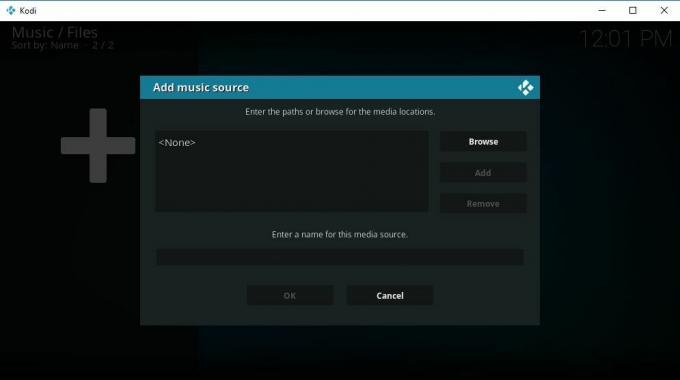
Zostaniesz przywitany ekranem znanych źródeł Kodi. Masz tutaj dwie opcje, w tym przeglądanie zawartości lub ręczne wpisywanie katalogów. Najlepszym wyborem jest przeglądaj swoją muzykę folder ręcznie. Kliknij przycisk i przejdź do folderu zawierającego kolekcję utworów.
Krok 2 - Skanowanie i słuchanie
Dodając nowe źródło, powinieneś nadaj mu opisową nazwę. Następnie wpisz coś w polu u dołu menu źródłowego Kliknij OK. Kodi potwierdzi dodanie zawartości do biblioteki. Kliknij Tak, a następnie usiądź i pozwól oprogramowaniu przeskanować twoją nową zawartość.
Większość ludzi nie musi czekać dłużej niż kilka chwil, aż Kodi zindeksuje całą bibliotekę albumów. Po zakończeniu będzie można przeglądaj i słuchaj wszystkiego, co lubisz za pomocą kilku szybkich kliknięć.
Rozszerz bibliotekę muzyczną Kodi i zarządzaj nią

Po dodaniu albumów do biblioteki zaczyna się prawdziwa zabawa. Kodi oferuje kilka prostych narzędzi, które pozwalają dodawać, usuwać, modyfikować lub uzupełniać utwory za pomocą zaledwie kilku kliknięć. Poniżej znajdują się niektóre z najbardziej popularnych zadań, które użytkownicy Kodi wykonują po wypełnieniu biblioteki muzyką.
NIE ZAPOMNIJ: Użyj VPN podczas przesyłania strumieniowego przez Kodi. IPVanish daje naszym czytelnikom ekskluzywny rabat w wysokości 60% a płacisz tylko 4,87 USD miesięcznie, aby Twoje przeglądanie było bezpieczne i prywatne.
Zainstaluj dodatki muzyczne dla Kodi
Jeśli zapisany wybór muzyki nie jest wystarczająco duży, Kodi oferuje szeroką gamę opcji, aby rozszerzyć bibliotekę o treści przesyłane strumieniowo z Internetu. W większości przypadków nie musisz nawet rejestrować się w celu uzyskania nowych usług, wystarczy otworzyć Kodi, zainstalować dodatek, usiąść i cieszyć się.
Zebraliśmy niektóre z najlepsze dodatki muzyczne dla Kodi w jednym dogodnym miejscu. Przejrzyj listę i zainstaluj, co chcesz! Warto również sprawdzić Oszołomiony, jeden z najpopularniejszych dodatków do strumieniowego przesyłania muzyki w ekosystemie Kodi. A jeśli masz dużą bibliotekę piosenek, rozważ sprawdzenie Dodatek IMVDb Kodi z łatwością organizuj, oznaczaj, zarządzaj i przesyłaj strumieniowo swoją kolekcję.
Usuwanie źródeł muzyki z Kodi
Przejdź do menu głównego Kodi i wybierz sekcję Muzyka. Nawiguj w prawo w ikonach kategorii, aż zobaczysz Akta. Pojawi się lista aktualnych źródeł muzyki. Podświetl muzykę, którą chcesz usunąć i otwórz Kodi menu kontekstowe. Jeśli używasz Kodi na urządzeniu stacjonarnym, możesz kliknąć prawym przyciskiem myszy, w przeciwnym razie spróbuj użyć ikony lub przycisku przycisku Alt na swoim urządzeniu.
Po prostu w menu kontekstowym wybierz Usuń źródło. Kodi poprosi o potwierdzenie usunięcia. Kliknij Tak a muzyka zostanie automatycznie usunięta z instalacji. Nie martw się, same pliki nie zostaną usunięte, tylko wpis w samym Kodi.
Ponownie zeskanuj muzykę do Kodi
Po skonfigurowaniu kilku lokalnych źródeł w Kodi Twoja biblioteka muzyczna zacznie się powiększać. Jeśli dodasz lub usuniesz pliki w tych folderach, może być konieczne powiadomienie Kodi o ręcznym ponownym skanowaniu katalogów w celu zaktualizowania jego list. Przeważnie dzieje się to w tle po uruchomieniu Kodi, ale w przeciwnym razie ręczna aktywacja zajmuje tylko sekundę.
Z menu głównego Kodi wybierz sekcję Muzyka. Poruszaj się po ikonach kategorii, aż zobaczysz Akta. Twoje obecne źródła muzyki pojawią się poniżej. Podświetl katalog, który chcesz ponownie przeskanować i otwórz Kodi menu kontekstowe. Jeśli używasz myszy i klawiatury, wystarczy kliknąć prawym przyciskiem myszy. Jeśli używasz innego urządzenia, wypróbuj jego ikonę lub opcję Alt-Click.
W menu kontekstowym zobaczysz opcję o nazwie Skanuj element do biblioteki. Kliknij to, a następnie kliknij Tak, gdy Kodi zapyta, czy chcesz ponownie zeskanuj istniejące tagi. Jest to dobra praktyka, aby zachować dokładne informacje w bibliotece Kodi. Jeśli masz ogromną kolekcję albumów, możesz pominąć ją, aby zaoszczędzić czas.
Kodi natychmiast rozpocznie ponowne skanowanie muzyki. Powinien on zakończyć się po kilku chwilach, a następnie możesz słuchać!
Wniosek
Masz przygotowaną i gotową bibliotekę muzyczną? Kodi to jedna z najmądrzejszych aplikacji na rynku. To sprawia, że krótka praca dużych bibliotek i nieposortowanych chmur plików. Nawet jeśli Twoje piosenki są źle oznakowane lub wrzucone do jednego katalogu bez organizacji, Kodi może pomóc utrzymać wszystko proste, łatwe do zobaczenia i łatwo dostępne.
Poszukiwanie
Najnowsze Posty
Słuchaj podcastów na Kodi dzięki dodatkowi Apple iTunes Podcasts
Podcasty to świetny sposób na otrzymywanie informacji i poznawanie ...
Neptune Rising Add-on dla Kodi
The Dodatek Neptune Rising Kodi autor: Mr. Blamo oferuje szeroką ga...
Najlepsze dodatki do oper mydlanych na Kodi
Telenowele dzienne to jedne z najdłużej emitowanych programów telew...